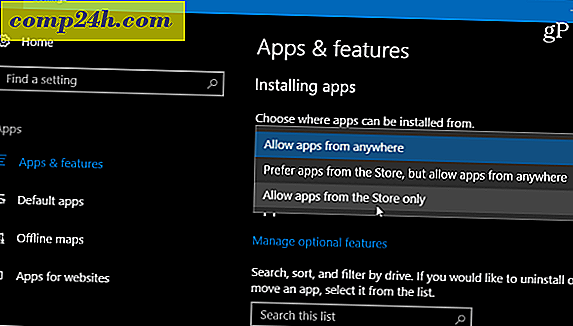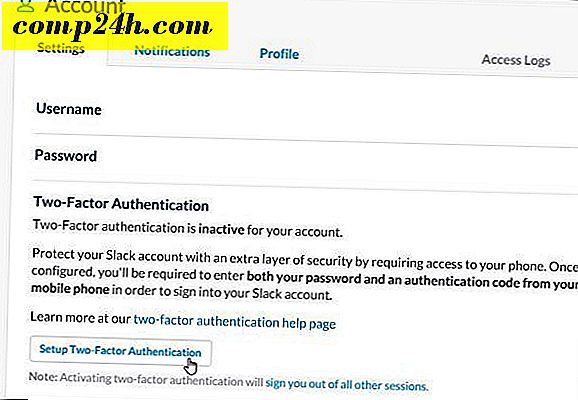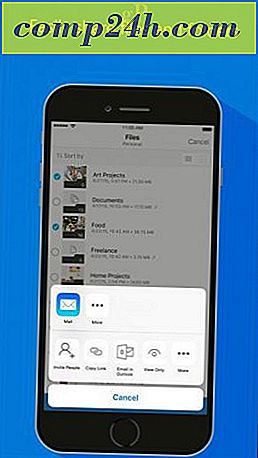Uitschakelen en wissen van Windows 7 Jump List History [How-To]

Windows 7 heeft ons geïntroduceerd bij springlijsten, een handige manier om programma's rechtstreeks vanuit de taakbalk van Windows 7 te beheren. Naast toegevoegde functionaliteit slaan springlijsten ook de recente geschiedenis op. Als u een gedeelde computer gebruikt of privacy een punt van zorg is, wilt u mogelijk beperken wat er in uw recente geschiedenis is opgeslagen en vermeld. Als dit het geval is, volgt u de eenvoudige stappen hieronder om uw geschiedenisgegevens uit de Jump List te beheren.
Een rechtermuisklik op een toepassing op uw taakbalk geeft de springlijst weer. Standaard is Windows 7 ingesteld om uw meest recent gebruikte items voor elke toepassing op te slaan en te onthouden.

Als er items zijn die u wilt opslaan voordat u op een wisactie gaat, klikt u gewoon op de knop Vastzetten naast een item in de recente geschiedenis van een jumplist. Deze pen bewaart dat specifieke item in de jumplist onder een nieuwe kop genaamd Pinned en blijft staan, zelfs als u de geschiedenis van de jumplist uitschakelt.


Hoe te wissen en / of uitschakelen van uw Windows 7 Jump List Recente geschiedenis
Methode 1. Om individuele items te wissen: Open de springlijst voor de gewenste applicatie. Klik nu met de rechtermuisknop op een recent of frequent item en klik vervolgens op Verwijderen in deze lijst .

Methode 2. Om alles te wissen: Klik met de rechtermuisknop op de taakbalk en klik vervolgens op Eigenschappen. In het dialoogvenster dat verschijnt Klik op het tabblad Menu Start en schakel vervolgens het selectievakje uit voor het opslaan en weergeven van onlangs geopende items in het menu Start en de taakbalk. Nadat u op Toepassen hebt geklikt, wordt de recente geschiedenis van ALLE schutlist gewist.
Als u graag de recente geschiedenis van de vervolgkeuzelijst gebruikt, schakelt u het selectievakje Alleen opnieuw controleren in en klikt u op OK . Als je de geschiedenis eenmaal hebt gewist, zal het opnieuw inschakelen van oude items niet worden hersteld.